很多小伙伴在使用迅雷极速版的时候,想知道怎么设置下载模式,下面小编就为大家分享迅雷极速版设置下载模式教程,感兴趣的小伙伴不要错过哦!
迅雷极速版怎么设置下载模式?迅雷极速版设置下载模式教程
1、首先打开迅雷极速版。
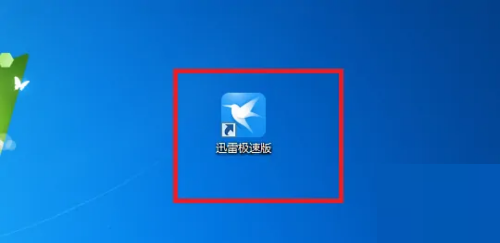
2、然后进入到迅雷后点击右上角的倒三角图标。
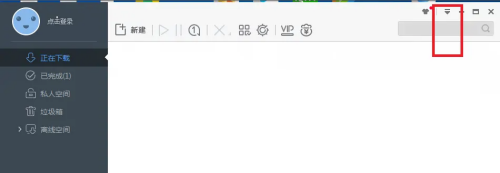
3、这时弹出一个小窗口,点击小窗口中的“系统设置”按钮。
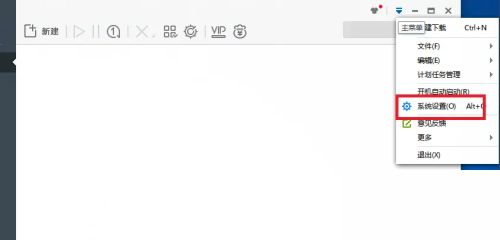
4、接着我们再点击页面中的“下载设置”。
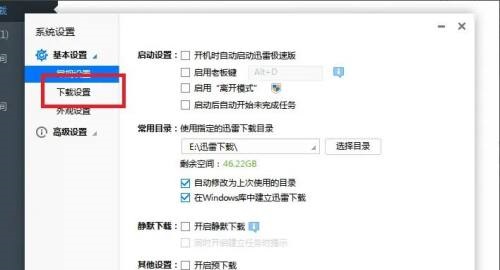
5、将默认下载模式设置为“手动下载”。
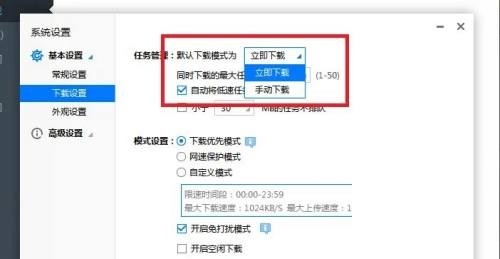
6、最后设置完成后点击下方的“确定”即可。
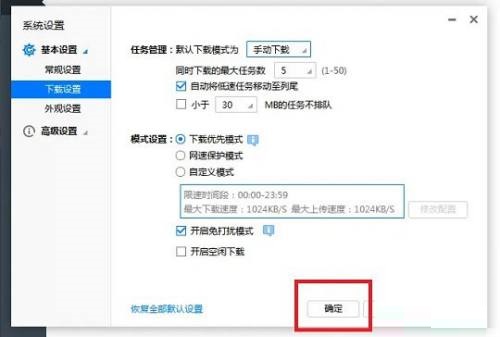
以上这篇文章就是迅雷极速版设置下载模式教程,更多教程尽在下载之家。

Blender怎么开启HDRI?Blender开启HDRI教程

2022-06-06 / 181.9M

2022-06-01 / 63.6M

2022-06-01 / 69.1M

2022-06-01 / 96.3M

2022-05-30 / 38.8M

2022-05-29 / 72.8M
